Roblox Toolbox Nessun risultato trovato: 3 modi per risolvere (08.19.25)
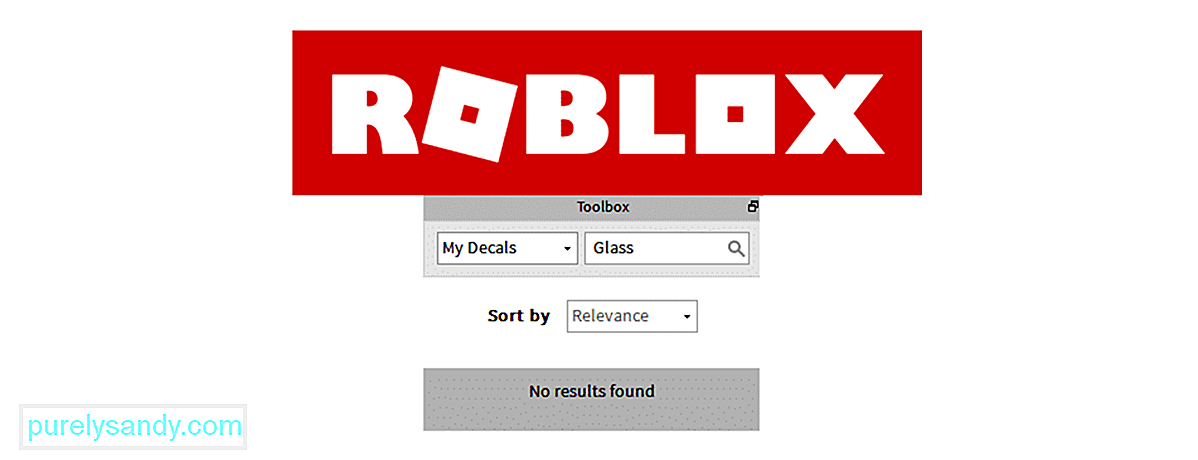 roblox toolbox nessun risultato trovato
roblox toolbox nessun risultato trovatoRoblox ha un'applicazione conosciuta come Roblox Studio. Questa applicazione è praticamente completamente gratuita e ogni singolo giocatore Roblox può utilizzarla per creare il luogo che hanno sempre desiderato creare. È molto facile controllare e creare cose usando lo studio e ha anche una piccola cassetta degli attrezzi che consente agli utenti di trovare qualsiasi tipo di modello che desiderano attraverso una semplice ricerca.
Ma a volte, il Roblox Toolbox non fornisce assolutamente alcun risultato per la ricerca di un giocatore e visualizza semplicemente "nessun risultato trovato". Ecco come puoi risolvere questo problema ogni volta che lo incontri.
Lezioni di Roblox popolari
Per dirla francamente, il motore di ricerca Roblox Toolbox sicuramente non è il migliore al mondo. Commette facilmente errori e non mostra alcun risultato quando commetti anche il più piccolo errore. Assicurati che questo non sia uno dei tanti casi in cui i giocatori non ottengono alcun risultato sulla cassetta degli attrezzi a causa di un piccolo errore che hanno commesso nella ricerca. Potrebbe essere che tu abbia sbagliato a scrivere una parola o aggiunto uno spazio extra tra due parole, qualcosa del genere. Una volta confermato che non ci sono problemi con la ricerca, ecco cosa dovresti provare.
Questo problema può essere facilmente risolto semplicemente riavviando l'applicazione Roblox Studio ogni volta che si verifica. Tutto quello che devi fare quando la casella degli strumenti mostra "nessun risultato trovato" è salvare tutto il lavoro che hai fatto finora e quindi riavviare l'applicazione Studio. Attendi solo qualche istante e poi riavvialo ancora una volta. Ora carica il lavoro che avevi appena salvato in modo da poter ricominciare esattamente da dove avevi lasciato prima di ricominciare.
Ora vai alla casella degli strumenti e prova a cercare qualsiasi modello specifico che stai cercando di aggiungere al tuo creazione nello studio Roblox. Ora dovrebbe apparire al posto del messaggio che dice che non sono stati trovati risultati. Se neanche questo ha funzionato, c'è ancora altro che puoi provare.
Se riavviare l'intera applicazione Roblox Studio non è stato sufficiente per far funzionare nuovamente la casella degli strumenti, puoi provare a ripristinare in modo specifico la casella degli strumenti rispetto all'intera applicazione. Questa è una procedura semplice che richiede solo pochi istanti. Tutto quello che devi fare è aprire l'applicazione Roblox Studio e trovare la posizione esatta della scheda della casella degli strumenti.
Una volta trovata, fare clic e trascinare la scheda Studio al centro e poi lasciarla vai ancora. Fare ciò in questo modo esatto è sufficiente per riavviare la casella degli strumenti Roblox e farlo funzionare di nuovo. Una volta ripristinato, la casella degli strumenti dovrebbe fornire risultati più accurati e specifici.
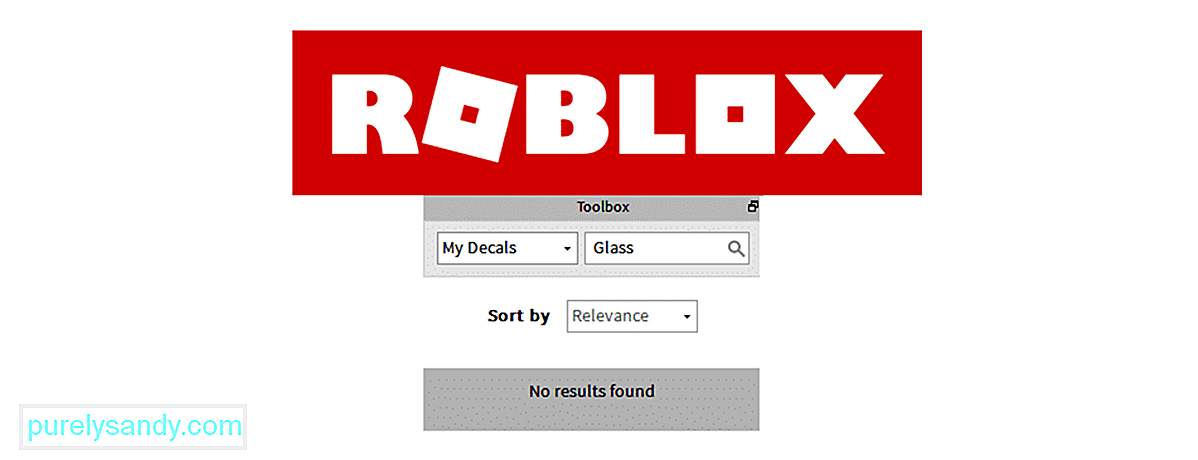
Video Youtube: Roblox Toolbox Nessun risultato trovato: 3 modi per risolvere
08, 2025

